
Περιεχόμενο
- στάδια
- Μέρος 1 Χρησιμοποιώντας τη γραμμή εντολών
- Μέρος 2 Χρησιμοποιώντας το ProduKey
- Μέρος 3 Ανάκτηση κλειδιού από υπολογιστή εκτός λειτουργίας
Εάν χρειάζεστε το κλειδί των Windows, μπορείτε να το βρείτε χρησιμοποιώντας τη γραμμή εντολών. Μπορείτε επίσης να χρησιμοποιήσετε το ProduKey, το οποίο είναι ένα δωρεάν πρόγραμμα. Το τελευταίο σας επιτρέπει επίσης να εξαγάγετε το κλειδί προϊόντος από τον σκληρό δίσκο ενός υπολογιστή που δεν λειτουργεί πλέον. Εάν αναβαθμίσατε στα Windows 10 κατά τη διάρκεια της δοκιμαστικής περιόδου, δεν διαθέτετε ένα κλειδί προϊόντος, αλλά έχετε μια ψηφιακή άδεια με την οποία μπορείτε να αποκτήσετε πρόσβαση συνδεόμενοι στο λογαριασμό σας Microsoft σε έναν νέο υπολογιστή.
στάδια
Μέρος 1 Χρησιμοποιώντας τη γραμμή εντολών
- Ανοίξτε το μενού αρχή

. Κάντε κλικ στο λογότυπο των Windows στην κάτω αριστερή γωνία της οθόνης. -

Ψάξτε για παραγγελίες. τύπος γραμμή εντολών στο πεδίο αναζήτησης. Αυτό θα ξεκινήσει την αναζήτηση για το πρόγραμμα εντολών. -

Ανοίξτε τη γραμμή εντολών. Κάντε κλικ στο
Προτροπή εντολών. Το πρόγραμμα αντιπροσωπεύεται από ένα μαύρο κουτί στο επάνω μέρος του μενού αρχή. Αυτό θα ξεκινήσει το πρόγραμμα.- Πρέπει να είστε συνδεδεμένοι στο λογαριασμό διαχειριστή για να ανακτήσετε το κλειδί σας χρησιμοποιώντας αυτήν τη μέθοδο.
-

Εισαγάγετε τον κωδικό ανάκτησης. Μόλις μπείτε στη γραμμή εντολών, πληκτρολογήστε τον ακόλουθο κώδικα:wmic path softwarelicensingservice πάρει OA3xOriginalProductKey. Στη συνέχεια, πατήστε εγγραφή. -
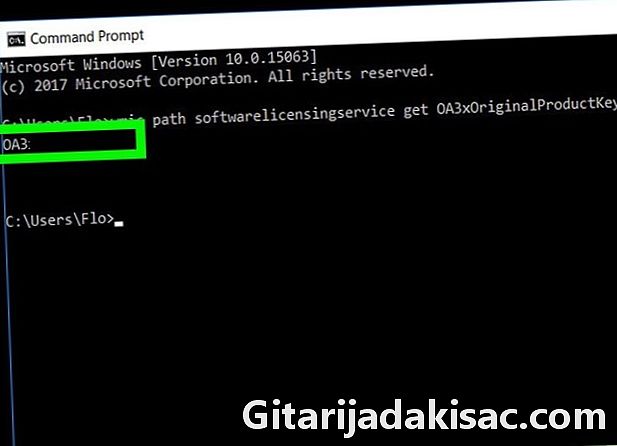
Καταγράψτε το κλειδί σας. Θα πρέπει να δείτε έναν κωδικό 25 χαρακτήρων, ακριβώς κάτω από την εντολή που μόλις εισαγάγατε. Αυτό είναι το κλειδί προϊόντος σας.- Πάρτε ένα screenshot ή γράψτε κάπου για να βεβαιωθείτε ότι μπορείτε να το βρείτε όταν το χρειάζεστε.
- Εάν αυτή η εντολή δεν λειτουργεί, θα χρειαστεί να χρησιμοποιήσετε το ProduKey για να ανακτήσετε το κλειδί προϊόντος.
Μέρος 2 Χρησιμοποιώντας το ProduKey
-

Ανοίξτε τη σελίδα ProduKey. Μεταβείτε στον ιστότοπο του Produkey χρησιμοποιώντας έναν υπολογιστή που λειτουργεί καλά. -
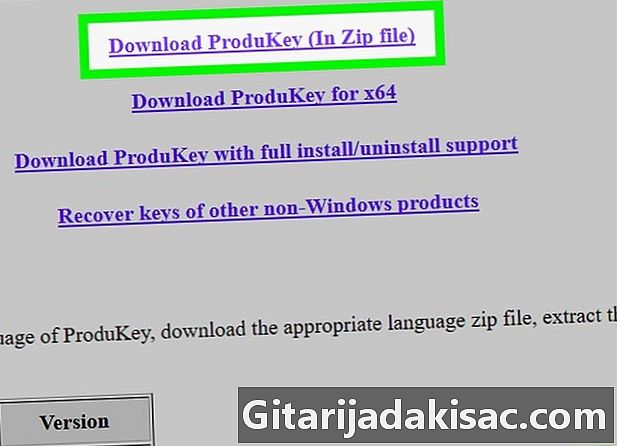
κατεβάσετε ProduKey. Πραγματοποιήστε κύλιση προς τα κάτω στη σελίδα και κάντε κλικ στην επιλογή Download ProduKey (Σε αρχείο Zip). Το κουμπί βρίσκεται στο κάτω μέρος της σελίδας. Με αυτόν τον τρόπο, θα ξεκινήσετε τη λήψη του αρχείου ZIP, που περιέχει το Produkey, στον υπολογιστή σας. -

Ανοίξτε το φάκελο ProduKey. Κάντε διπλό κλικ στο αρχείο ZIP που μόλις κατεβάσατε. Βρίσκεται στο φάκελο λήψης που καθορίσατε (για παράδειγμα, το γραφείο). -
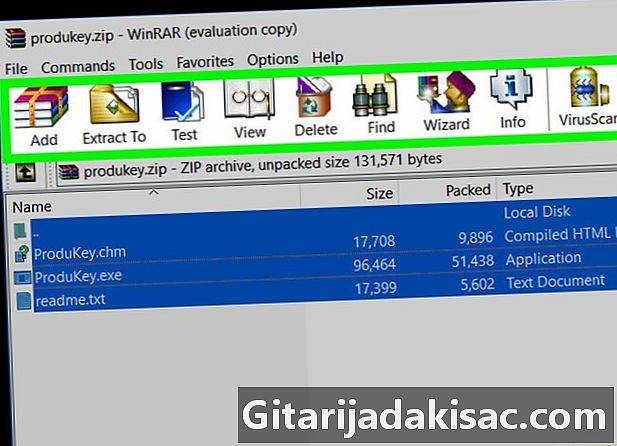
Κάντε κλικ στην καρτέλα εκχύλισμα. Βρίσκεται στην κορυφή του παραθύρου. Στη συνέχεια εμφανίζεται μια γραμμή εργαλείων κάτω από μια καρτέλα εκχύλισμα. -

Κάντε κλικ στο Εξαγωγή όλων. Η επιλογή είναι στη δεξιά πλευρά της γραμμής εργαλείων. Εμφανίζεται ένα αναδυόμενο παράθυρο. -
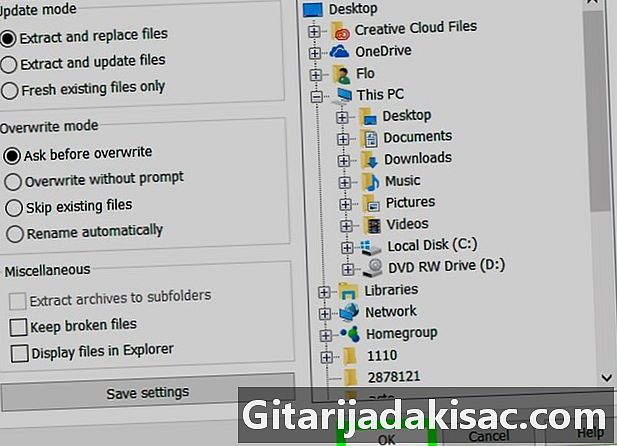
Κάντε κλικ στο εκχύλισμα. Το κουμπί βρίσκεται στο κάτω μέρος του παραθύρου, κάνοντας κλικ πάνω του, θα αποσυμπιέσετε τον φάκελο και τα αρχεία που περιέχει. Μόλις αποσυνδεθεί, το περιεχόμενό του θα εμφανιστεί σε νέο παράθυρο. -

Κάντε διπλό κλικ στο ProduKey. Η άδεια χρήσης του προγράμματος αντιπροσωπεύει ένα κλειδί. Το πρόγραμμα θα ξεκινήσει και θα πρέπει να δείτε το 25-ψήφιο κλειδί προϊόντος στα δεξιά του ονόματος του σκληρού σας δίσκου.- Πάρτε ένα screenshot ή γράψτε κάπου για να βεβαιωθείτε ότι μπορείτε να το βρείτε όταν το χρειάζεστε.
Μέρος 3 Ανάκτηση κλειδιού από υπολογιστή εκτός λειτουργίας
-

Ανάκτηση του σκληρού δίσκου. Θα χρειαστεί να αφαιρέσετε το σκληρό δίσκο από τον υπολογιστή που δεν λειτουργεί πλέον και να τον συνδέσετε σε άλλον υπολογιστή. Αφού αφαιρέσετε τη μονάδα, συνδέστε την σε έναν προσαρμογέα και συνδέστε τον σε άλλο υπολογιστή που λειτουργεί.- Ανάλογα με τη σύνδεση του σκληρού δίσκου, θα χρειαστείτε έναν προσαρμογέα IDE ή SATA. Ένας δίσκος IDE έχει ένα μεγάλο σύνδεσμο μήκους αρκετών εκατοστών, ενώ ένας δίσκος SATA διαθέτει μικρό σύνδεσμο περίπου 1,5 εκ.
-

Αρχίστε το Produkey. Θα πρέπει να έχετε ήδη κατεβάσει το Produkey όπως φαίνεται στο προηγούμενο βήμα. Αν αυτό δεν συμβαίνει, κατεβάστε το πριν συνεχίσετε. -

Κάντε κλικ στο αρχείο (File). Το κουμπί βρίσκεται στην επάνω αριστερή γωνία του παραθύρου Produkey. Αυτό θα φέρει ένα αναπτυσσόμενο μενού. -
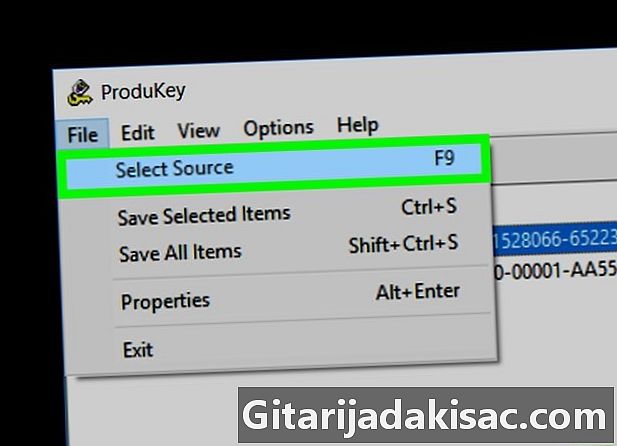
Κάντε κλικ στο Επιλέξτε Πηγή (Επιλέξτε την πηγή). Αυτή είναι η πρώτη επιλογή στο αναπτυσσόμενο μενού. Εμφανίζεται ένα νέο παράθυρο. -
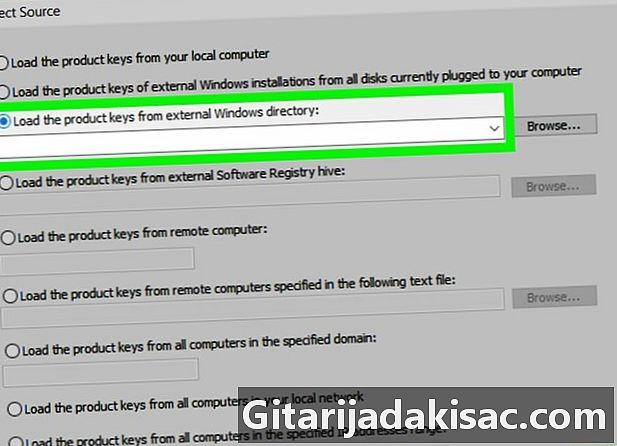
Επιλέξτε την αντίστοιχη επιλογή. Για να το κάνετε αυτό, ελέγξτε το κουτί Φορτώστε τα κλειδιά προϊόντος από τον εξωτερικό κατάλογο των Windows (Φορτώστε το κλειδί από έναν εξωτερικό κατάλογο των Windows). Η επιλογή βρίσκεται στην κορυφή του παραθύρου. -

Κάντε κλικ στο Αναζήτηση ... (Αναζήτηση). Το κουμπί βρίσκεται στα δεξιά του πεδίου e. -
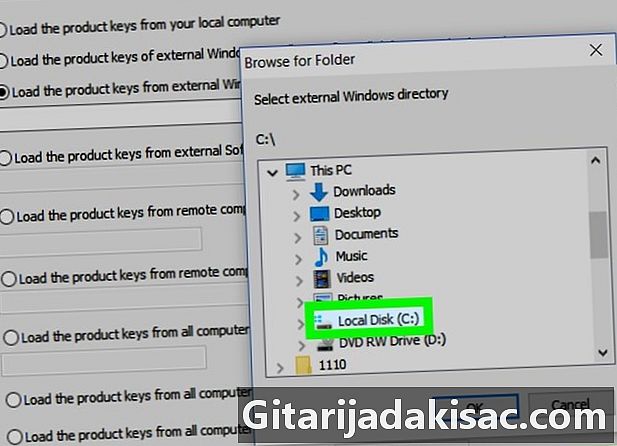
Επιλέξτε τον σκληρό δίσκο. Αναζητήστε τη μονάδα σκληρού δίσκου στη λίστα και, στη συνέχεια, επιλέξτε την κάνοντας κλικ μία φορά.- Ίσως χρειαστεί να κάνετε κλικ Αυτό το PC για να εμφανίσετε τη λίστα των διαθέσιμων σκληρών δίσκων.
-
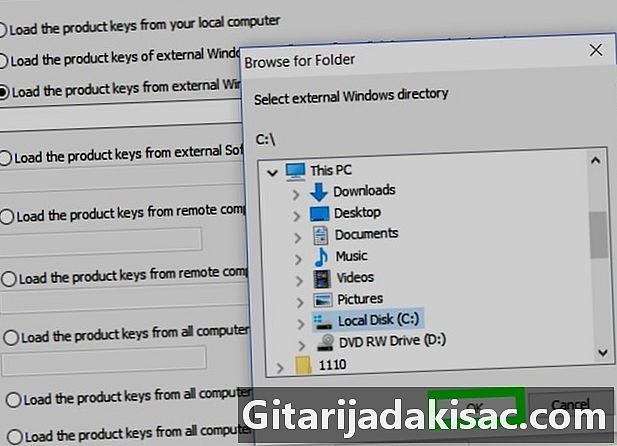
Κάντε κλικ στο OK. Το κουμπί βρίσκεται στο κάτω μέρος του παραθύρου πλοήγησης, μετά από αυτό το παράθυρο θα κλείσει το ίδιο. -
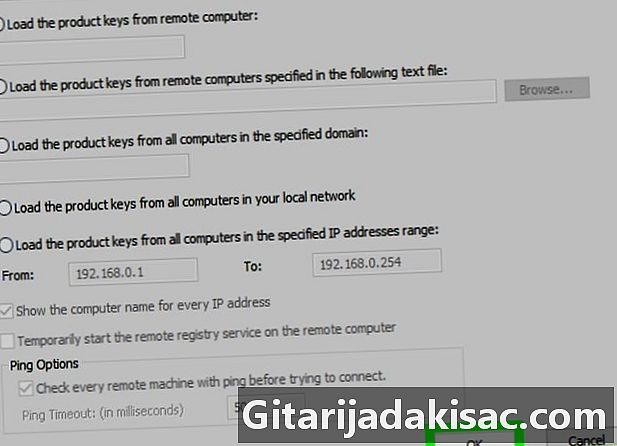
Κάντε κλικ ξανά OK. Το κουμπί βρίσκεται στο κάτω δεξιό μέρος του παραθύρου. -
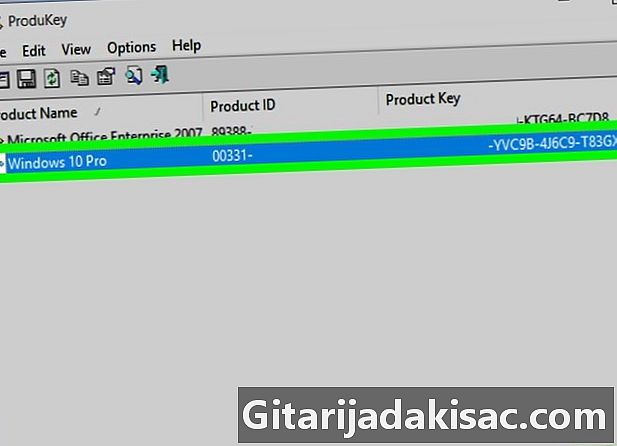
Καταγράψτε το κλειδί προϊόντος σας. Θα πρέπει να δείτε ένα 25-ψήφιο κλειδί προϊόντος στα δεξιά του ονόματος του σκληρού δίσκου. Αυτό είναι το κλειδί προϊόντος των Windows του υπολογιστή που δεν λειτουργεί πλέον.- Πάρτε ένα screenshot ή γράψτε κάπου για να βεβαιωθείτε ότι μπορείτε να το βρείτε όταν το χρειάζεστε.
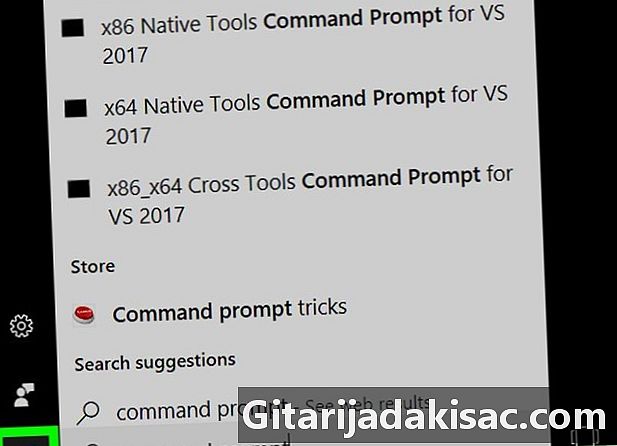
- Το κλειδί των Windows μπορεί επίσης να βρίσκεται στο CD εγκατάστασης ή στη συσκευασία του υπολογιστή σας. Μπορεί επίσης να είναι σε αυτοκόλλητο κολλημένο στον υπολογιστή σας ή στη θήκη μπαταριών.
- Σε ορισμένους υπολογιστές, η λήψη ή η εκτέλεση του Produkey θα ενεργοποιήσει μια ειδοποίηση για ιούς. Αυτό συμβαίνει επειδή το Produkey μπορεί να έχει πρόσβαση στο κλειδί προϊόντος σας, αλλά δεν είναι επικίνδυνο. Από τη στιγμή που κατεβάσατε το Produkey από τον επίσημο ιστότοπο, μπορείτε να αγνοήσετε αυτήν την ειδοποίηση.
- Εάν χρειάζεται να εξαγάγετε έναν σκληρό δίσκο από έναν υπολογιστή, να είστε πολύ προσεκτικοί. Είναι καλύτερο να ζητήσετε από έναν επαγγελματία να εκτελέσει αυτήν τη λειτουργία.
- Η χρήση ενός κλειδιού προϊόντος άλλου κατασκευαστή για την ενεργοποίηση της δικής σας έκδοσης των Windows εκτελείται σε αντίθεση με τους όρους χρήσης της Microsoft.